Heim >Software-Tutorial >Computer Software >Tutorial zum genauen Finden des Schnittpunkts einer Funktion im Geometry Sketchpad
Tutorial zum genauen Finden des Schnittpunkts einer Funktion im Geometry Sketchpad
- WBOYWBOYWBOYWBOYWBOYWBOYWBOYWBOYWBOYWBOYWBOYWBOYWBnach vorne
- 2024-04-17 14:10:01684Durchsuche
1. Erstellen Sie eine neue Funktion
1. Öffnen Sie den Geometrie-Skizzenblock, klicken Sie in der Menüleiste auf [Daten] – [Neue Funktion], geben Sie den Funktionsausdruck in das Popup-Dialogfeld ein und klicken Sie auf die Schaltfläche „OK“.
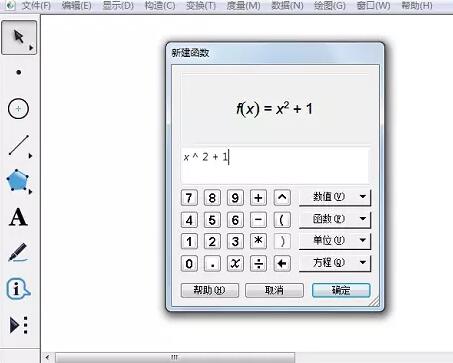
2. Zu diesem Zeitpunkt können Sie den neu erstellten Funktionsausdruck in der oberen linken Ecke des geometrischen Skizzenblocks sehen. Erstellen Sie auf die gleiche Weise wie in der Abbildung gezeigt.
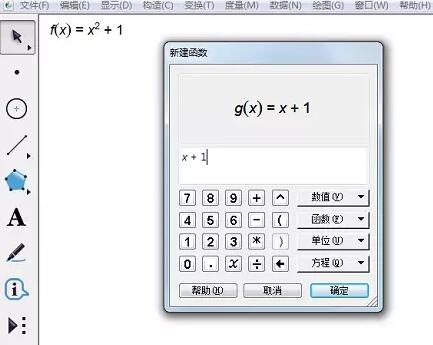
2. Zeichnen Sie das Funktionsbild
Wählen Sie das [Moving Arrow Tool] in der Seitenleiste, klicken Sie mit der rechten Maustaste auf die Funktionsbezeichnung und wählen Sie [Draw Function], um das Bild der Funktion zu zeichnen, wie in der Abbildung gezeigt.
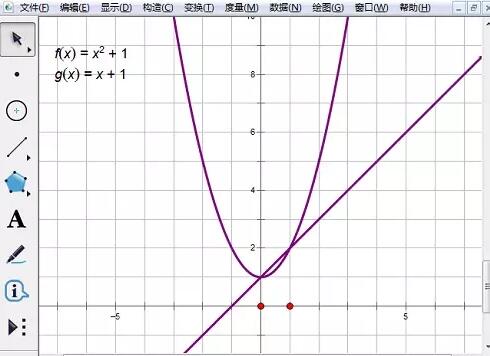
3. Zeichnen Sie den Schnittpunkt
Klicken Sie auf [Benutzerdefinierte Werkzeuge] – [Neues Koordinatensystem] – [Zwei-Funktions-Schnittpunkt-Werkzeug], klicken Sie nacheinander auf die beiden Funktionsbilder, und der Fokus wird angezeigt, wie in der Abbildung gezeigt Zeigen.
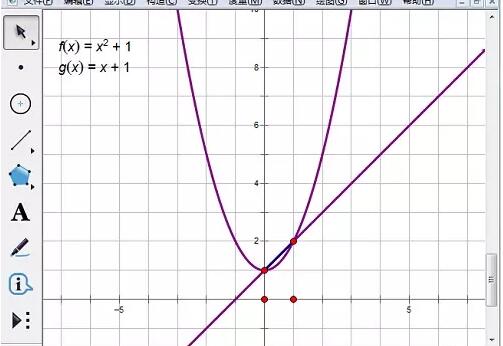
Das obige ist der detaillierte Inhalt vonTutorial zum genauen Finden des Schnittpunkts einer Funktion im Geometry Sketchpad. Für weitere Informationen folgen Sie bitte anderen verwandten Artikeln auf der PHP chinesischen Website!
In Verbindung stehende Artikel
Mehr sehen- Was soll ich tun, wenn die Reparatur mit dem DirectX-Reparaturtool fehlschlägt? Was soll ich tun, wenn das DirectX-Reparaturtool fehlschlägt?
- Detaillierte Erläuterung des Vorgangs zum Zeichnen dicker durchgezogener Linien in AutoCAD2018
- So zeigen Sie die Sandbox in Sketch Master an. So zeigen Sie die Sandbox in Sketch Master an
- So legen Sie NetEase Mailbox Master als Standardclient fest
- So deaktivieren Sie automatische Updates in 360 Driver Master. So deaktivieren Sie automatische Updates in 360 Driver Master

